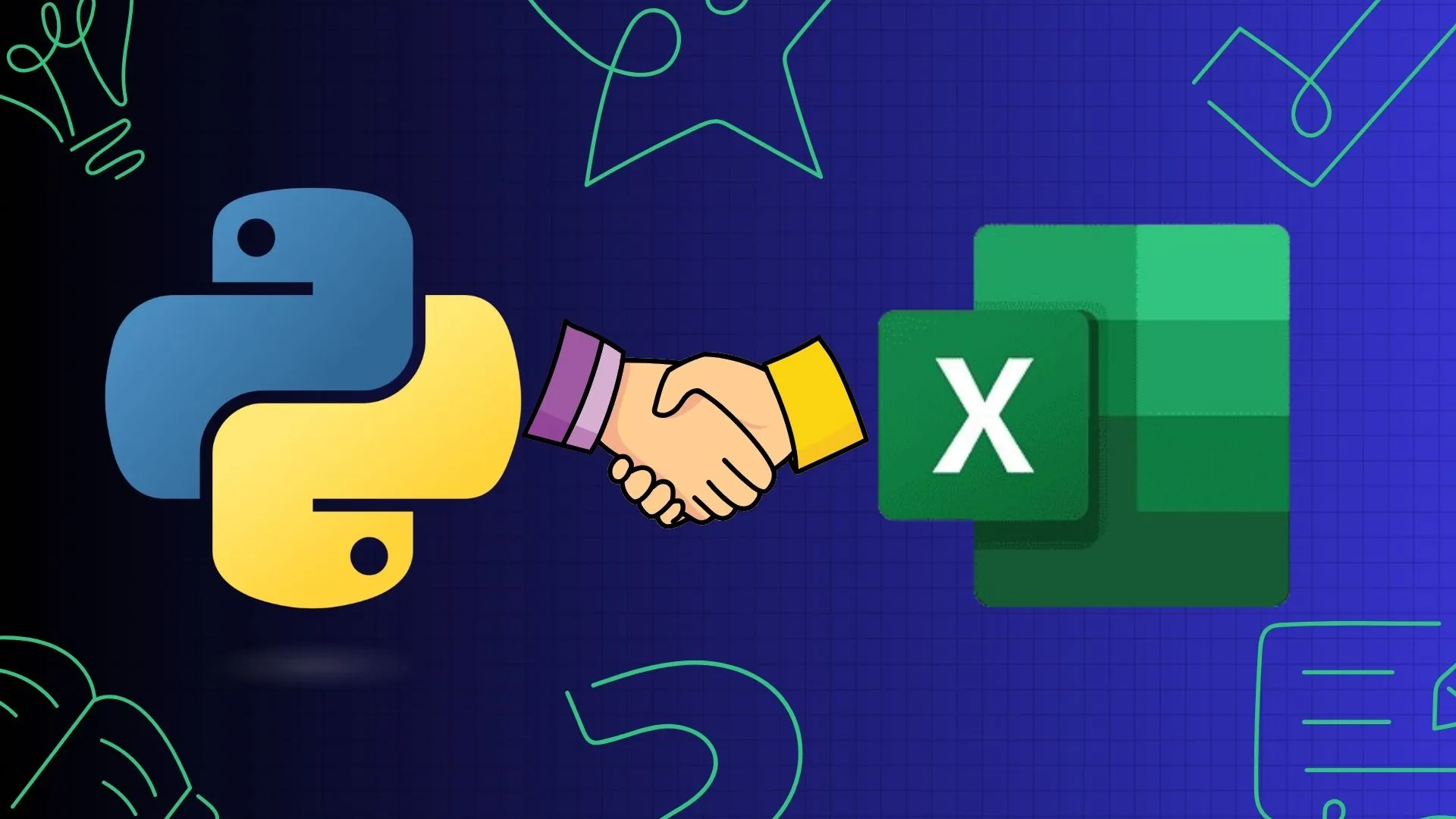Trong một thời gian dài, việc chơi game trên hệ điều hành Linux dường như là một thách thức lớn, đòi hỏi game thủ phải có một thiết lập Windows riêng biệt nếu muốn trải nghiệm các tựa game mới nhất trên Steam. Điều này khiến người dùng Linux phụ thuộc hoàn toàn vào các nhà phát triển liệu họ có phát hành phiên bản dành riêng cho hệ điều hành này hay không.
Tuy nhiên, mọi thứ đã thay đổi đáng kể nhờ vào Proton – một lớp tương thích mạnh mẽ cho phép các hệ thống Linux chạy mượt mà những tựa game được phát triển cho Windows, mà không cần sự can thiệp từ phía nhà phát triển game. Và giờ đây, một bản cập nhật mới nhất của Steam Beta đang đưa trải nghiệm này lên một tầm cao mới.
Steam Beta Đơn Giản Hóa Cách Proton Hoạt Động Trên Linux
Theo ghi nhận từ Gaming on Linux, bản dựng Steam Beta mới nhất đã thay đổi đáng kể cách chương trình xử lý Proton. Nếu bạn cài đặt phiên bản beta này và truy cập vào trang cài đặt để bật/tắt Proton, bạn sẽ nhận thấy tùy chọn đó đã hoàn toàn biến mất.
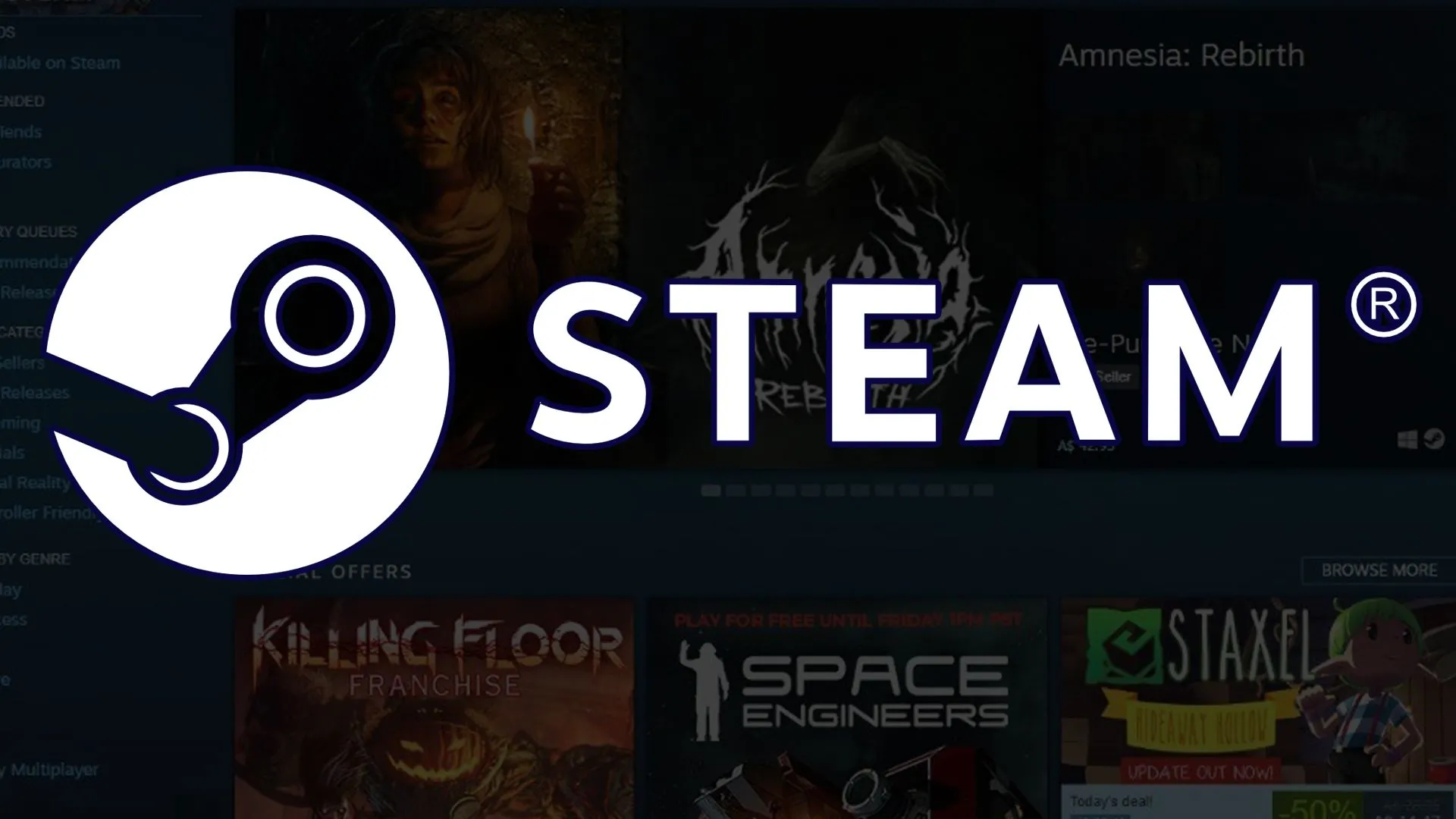 Logo Steam và giao diện chính đang chạy trên hệ điều hành Linux, minh họa việc chơi game Windows dễ dàng hơn nhờ Proton.
Logo Steam và giao diện chính đang chạy trên hệ điều hành Linux, minh họa việc chơi game Windows dễ dàng hơn nhờ Proton.
Thay vào đó, một sự điều chỉnh về ngôn ngữ cho mục “Steam Play” (lớp Proton của chương trình) đã được áp dụng. Trước đây, cài đặt này sẽ ghi rõ rằng Steam Play được bật “cho các tựa game được hỗ trợ” và cung cấp một nút gạt để kích hoạt nó “cho tất cả các tựa game khác”. Giờ đây, nút gạt đó đã biến mất và Steam tuyên bố rằng Steam Play được bật “cho tất cả các tựa game”.
Bạn vẫn có thể vào cài đặt và tùy chỉnh phiên bản Proton muốn sử dụng, điều này rất hữu ích cho những game thủ chuyên nghiệp. Tuy nhiên, việc loại bỏ tùy chọn bật/tắt và thay đổi ngôn ngữ cài đặt ngụ ý rằng Valve đã đạt được bước tiến lớn trong việc giúp Proton hoạt động hiệu quả với toàn bộ thư viện game của mình. Không còn phải phỏng đoán hay kích hoạt tùy chọn nữa; bạn chỉ cần khởi động Linux, mở Steam, chọn một tựa game và bắt đầu chơi một cách dễ dàng.
Kỷ Nguyên Mới Cho Game Thủ Linux Đã Thực Sự Bắt Đầu
Nếu bạn vẫn còn suy nghĩ rằng chơi game trên Linux chỉ là một trò đùa, thì đã đến lúc thay đổi quan điểm. Đã có nhiều thành viên trong cộng đồng công nghệ, bao gồm cả một số biên tập viên của XDA-Developers, chứng kiến sức mạnh của Proton trong thời gian gần đây và khẳng định rằng mọi thứ đang rất khả quan cho những game thủ muốn chuyển sang hệ điều hành mã nguồn mở này.
Ví dụ, một trong các biên tập viên của XDA mong muốn có thể chuyển hẳn sang Linux nhờ chất lượng tuyệt vời của Proton, và một cây viết khác cũng nhận thấy rằng Linux đang dần chiếm ưu thế trong cuộc sống của anh ấy với tư cách là một game thủ PC. Sự thật đã rõ ràng: chơi game trên Linux không còn là một khái niệm xa vời mà đã trở thành hiện thực đầy tiềm năng.
Với bản cập nhật Steam Beta này, Valve đã đơn giản hóa đáng kể trải nghiệm chơi game Windows trên Linux, giúp người dùng dễ dàng tiếp cận kho game Steam rộng lớn mà không cần các thao tác phức tạp. Điều này không chỉ khẳng định vị thế của Linux như một nền tảng gaming thực thụ mà còn mở ra kỷ nguyên mới cho cộng đồng game thủ yêu thích sự tự do và linh hoạt của hệ điều hành mã nguồn mở. Hãy thử trải nghiệm và cho chúng tôi biết ý kiến của bạn về bước tiến đột phá này nhé!